UPDATE: Για να αλλάξετε την προεπιλεγμένη γραμματοσειρά, το μέγεθος της γραμματοσειράς και το χρώμα, ανατρέξτε στο πώς να αλλάξετε την προεπιλεγμένη γραμματοσειρά στην εφαρμογή Mail στην Οδηγός των Windows 10.
Με την εφαρμογή Mail στα Windows 10, μπορείτε να διαβάσετε και να απαντήσετε σε μηνύματα ηλεκτρονικού ταχυδρομείου από πολλούς λογαριασμούς. Σας επιτρέπει επίσης να στέλνετε και να λαμβάνετε αρχεία και φωτογραφίες.
Κατά τη σύνταξη ενός νέου μηνύματος ηλεκτρονικού ταχυδρομείου ή την αναπαραγωγή σε ένα μήνυμα, ίσως να θέλετε να χρησιμοποιήσετε διαφορετική γραμματοσειρά και μέγεθος γραμματοσειράς από την προεπιλεγμένη γραμματοσειρά. Η επιλογή μιας συγκεκριμένης γραμματοσειράς και μεγέθους γραμματοσειράς είναι αρκετά εύκολη με την εφαρμογή Mail. Σε αυτόν τον οδηγό, θα δούμε πώς να αλλάξετε τη γραμματοσειρά και το μέγεθος της γραμματοσειράς στην εφαρμογή Windows 10 Mail.

Θυμηθείτε ότι η εφαρμογή Mail δεν σας επιτρέπει να αλλάξετε την προεπιλεγμένη γραμματοσειρά ή μέγεθος γραμματοσειράς. Αυτό σημαίνει ότι η νέα γραμματοσειρά και μέγεθος γραμματοσειράς ισχύουν μόνο για το μήνυμα ηλεκτρονικού ταχυδρομείου που συνθέτετε αυτήν τη στιγμή. Επίσης, δεν υπάρχει δυνατότητα αλλαγής της γραμματοσειράς ή του μεγέθους γραμματοσειράς των κειμένων σε άλλες περιοχές της εφαρμογής Mail.
Αξίζει να επισημανθεί ότι η γραμματοσειρά που επιλέγετε για το νέο σας μήνυμα ηλεκτρονικού ταχυδρομείου στην εφαρμογή Mail παρακάμπτει το προεπιλεγμένο σύνολο γραμματοσειρών στο λογαριασμό σας ηλεκτρονικού ταχυδρομείου. Για παράδειγμα, αν έχετε ορίσει Calibri ως την προεπιλεγμένη γραμματοσειρά στον λογαριασμό ηλεκτρονικού ταχυδρομείου Outlook.com, δεν θα χρησιμοποιηθεί όταν επιλέξετε μια νέα γραμματοσειρά στην εφαρμογή Mail.
Αλλάξτε τη γραμματοσειρά και το μέγεθος της γραμματοσειράς στο Windows 10 Mail
ΣΗΜΑΝΤΙΚΟ: Δεν μπορείτε να ορίσετε μια προεπιλεγμένη γραμματοσειρά ή μέγεθος γραμματοσειράς για όλα τα νέα μηνύματα. Η γραμματοσειρά ή το μέγεθος γραμματοσειράς που έχετε επιλέξει ισχύουν μόνο για το νέο μήνυμα που συνθέτετε αυτήν τη στιγμή.
Βήμα 1: Κάντε κλικ στο νέο ταχυδρομείο για να αρχίσετε να συνθέτετε ένα νέο μήνυμα ηλεκτρονικού ταχυδρομείου.
Βήμα 2: Κάντε κλικ οπουδήποτε στην περιοχή περιεχομένου (περιοχή σώματος μηνύματος). Εάν δεν επιλέξετε την περιοχή του σώματος μηνυμάτων, ορισμένες επιλογές στη γραμμή εργαλείων δεν είναι διαθέσιμες.
Βήμα 3: Στην καρτέλα Μορφή, κάντε κλικ στο εικονίδιο Μορφοποίηση γραμματοσειράς (ανατρέξτε στην παρακάτω εικόνα) ή στο αναπτυσσόμενο μενού δίπλα στα εικονίδια με έντονα, πλάγια και υπογραμμισμένα για να δείτε την τρέχουσα γραμματοσειρά σας. Κάντε κλικ στο κάτω βέλος δίπλα στην τρέχουσα γραμματοσειρά για να επιλέξετε μια νέα γραμματοσειρά.
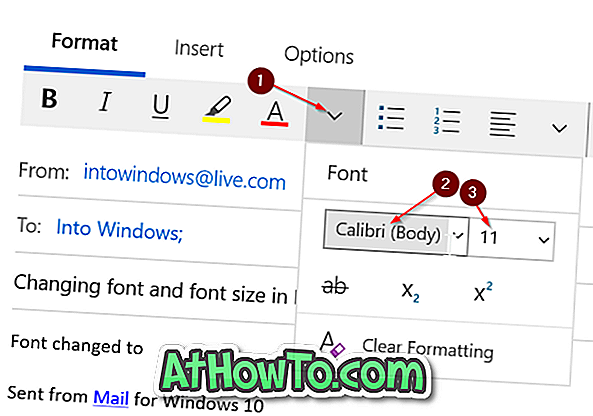
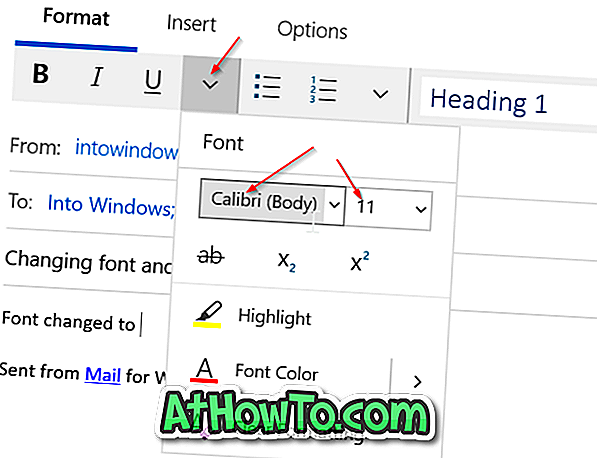
Κάντε κλικ στο αναπτυσσόμενο μενού δίπλα στο τρέχον μέγεθος γραμματοσειράς για να αλλάξετε το μέγεθος της γραμματοσειράς.
Όπως μπορείτε να δείτε στην παραπάνω εικόνα, μπορείτε επίσης να αλλάξετε το χρώμα της γραμματοσειράς κάνοντας κλικ στην επιλογή Χρώμα γραμματοσειράς και στη συνέχεια να επιλέξετε μια γραμματοσειρά της επιλογής σας.














